Kameraeinstellungen in Final Cut Camera ändern

Beim Aufnehmen von Videos mit Final Cut Camera kannst du Fokus, Zoom, Weißabgleich, Belichtung, Stabilisierung und weitere Einstellungen steuern.
Zoomstufe ändern
In Final Cut Camera wird die aktuelle Zoomstufe durch die Tasten für die Objektivbrennweite angezeigt. Jede Taste steht für ein anderes Objektiv deines Geräte-Modells (etwa „13 mm“, „24 mm“, „48 mm“, „100 mm“ oder „200 mm“).
Gehe zur App „Final Cut Camera“
 auf deinem iPhone oder iPad.
auf deinem iPhone oder iPad.Führe im Kamerabildschirm einen der folgenden Schritte aus:
Zwischen Objektiven wechseln Tippe auf eine Objektiv-Taste, um zwischen Objektiven zu wechseln (beispielsweise 24 mm auf 13 mm). Du kannst während der Aufnahme nicht zwischen den Objektiven wechseln.
Bewege den Regler „Kontinuierlicher Zoom“: Tippe auf dem Kamerabildschirm auf
 , tippe auf
, tippe auf  und ziehe dann den Regler, um die Zoomstufe zu ändern. Je weiter du den Regler bewegst, desto mehr beeinflusst du die Zoomstufe.
und ziehe dann den Regler, um die Zoomstufe zu ändern. Je weiter du den Regler bewegst, desto mehr beeinflusst du die Zoomstufe.Im Gegensatz zu den Zoomreglern in der App „Kamera“ auf dem iPhone oder iPad ist der Regler „Kontinuierlicher Zoom“ in Final Cut Camera auf jeweils ein Objektiv beschränkt, damit das Zoomen reibungslos funktioniert.
Geste zum Auf-/Zuziehen verwenden: Ziehe im Sucher mit zwei Fingern zum Einzoomen auf und zum Auszoomen zu.
Die Kamera behält die Zoomstufe bei, bis du sie änderst oder die Kamera schließt.
Belichtung anpassen
Standardmäßig stellt Final Cut Camera die Belichtung automatisch ein, aber du kannst die Belichtung deines Bildes auch manuell anpassen. Wenn du zum Beispiel in Innenräumen (mit weniger Licht) aufnimmst und ein Motiv hinter einem Fenster (mit mehr Licht) hervorheben willst, kannst du die Belichtung so anpassen, dass das Motiv auf der anderen Seite des Fensters sichtbar wird.
Außerdem kannst du einem Bild eine bestimmte Stimmung oder Atmosphäre verleihen, indem du es absichtlich unter- oder überbelichtest.
Gehe zur App „Final Cut Camera“
 auf deinem iPhone oder iPad.
auf deinem iPhone oder iPad.Führe im Kamerabildschirm einen der folgenden Schritte aus:
Belichtung eines Motivs festlegen: Tippe auf das Motiv.
Hinweis: Bei dieser Methode wird auch der Fokus auf das Motiv festgelegt.
Automatische Belichtung anpassen: Tippe auf
 , tippe auf
, tippe auf  und ziehe dann den Regler. Durch dieses Vorgehen wird die automatische Belichtung nicht vollständig ausgeschaltet. Stattdessen wird die Einstellungen für die automatische Belichtung heller oder dunkler eingestellt.
und ziehe dann den Regler. Durch dieses Vorgehen wird die automatische Belichtung nicht vollständig ausgeschaltet. Stattdessen wird die Einstellungen für die automatische Belichtung heller oder dunkler eingestellt.Belichtung manuell einstellen: Tippe auf
 , tippe auf
, tippe auf  , tippe auf
, tippe auf  und führe dann beliebige der folgenden Schritte aus:
und führe dann beliebige der folgenden Schritte aus:Tippe auf „Auslöser“ und bewege dann den Regler, um die Belichtungsdauer einzustellen.
Tippe auf „ISO“ und bewege dann den Regler, um den ISO-Wert einzustellen.
Tippe zweimal auf den Drehregler, um die Belichtung zurückzusetzen.
Tippe auf
 , um die Belichtungssteuerung zu schließen.
, um die Belichtungssteuerung zu schließen.
Die Kamera behält die Belichtungseinstellung bei, bis du sie änderst oder die Kamera schließt.
Tipp: Wenn du mit 24 Bildern pro Sekunde aufnimmst, kannst du die Verschlusszeit auf 1/48 Sekunden einstellen, um eine natürliche Bewegungsunschärfe zu erzielen.
Fokus ändern
Wenn du mit der Hauptkamera deines Geräts aufnimmst, kannst du manuell auf bestimmte Motive scharfstellen.
Du kannst den Fokus für die Frontkamera nicht ändern.
Tipp: Aktiviere Focus-Peaking für maximale Präzision bei der Fokuseinstellung. Weitere Informationen findest du unter Aktivieren der Überlagerung für Focus-Peaking.
Gehe zur App „Final Cut Camera“
 auf deinem iPhone oder iPad.
auf deinem iPhone oder iPad.Die Kamera ist standardmäßig auf Autofokus eingestellt und fokussiert das naheste Motiv. Die Kamera erkennt Personen, Tiere und viele gängige Objekte.
Führe einen der folgenden Schritte aus:
Fokussieren mit einem Motiv: Tippe auf ein Motiv im Sucher der Kamera. Die Kamera fokussiert den aktuellen Standort des Motivs (und stellt die Belichtung ein). Wenn die Kamera das Motiv nicht mehr fokussieren kann, werden die Einstellungen auf den standardmäßigen Autofokus (und Autobelichtung) in der Mitte des Suchers zurückgesetzt.
Fokus und Belichtung fixieren: Lege den Finger auf ein Motiv im Sucher der Kamera, um den Fokus und die Belichtung zu fixieren. Die gelbe Anzeige „AE/AF-Sperre“ erscheint oben auf dem Bildschirm. Tippe auf eine beliebige Stelle auf dem Bildschirm, um die Sperre aufzuheben.
Manuell fokussieren: Tippe auf
 , tippe auf
, tippe auf  und tippe auf
und tippe auf  und ziehe dann den Regler für die Anpassung der Brennweite. Tippe zweimal auf den Drehregler, um den Fokus zurückzusetzen. Tippe auf
und ziehe dann den Regler für die Anpassung der Brennweite. Tippe zweimal auf den Drehregler, um den Fokus zurückzusetzen. Tippe auf  , um zum Autofokus zurückzukehren.
, um zum Autofokus zurückzukehren.
Beim manuellen Fokus behält die Kamera die Einstellungen für den manuellen Fokus bei, bis du zum Autofokus wechselst oder die Kamera schließt. Wenn du den Finger auf ein anderes Motiv legst, während eine manuelle Fokuseinstellung aktiv ist, fixiert die Kamera die Belichtung auf dem neuen Motiv und die gelbe Anzeige „AE/AF-Sperre“ erscheint oben auf dem Bildschirm.
Weißabgleich festlegen
Beim Weißabgleich eines Bilds werden Farbstiche entfernt und es wird sichergestellt, dass weiße Objekte im Bild auch weiß angezeigt werden.
Du kannst den Weißabgleich auch manuell einstellen, um die Stimmung für eine Szene zu verändern. Wenn du beispielsweise den Weißabgleich kühler (niedriger) einstellst, kann das Bild kälter oder rauer wirken. Wenn du den Weißabgleich wärmer (höher) einstellst, kann das Bild einladender wirken.
Hinweis: Anpassungen des Weißabgleichs sind während der Aufnahme von Apple ProRes RAW nicht verfügbar. Du kannst den Weißabgleich in Apple ProRes RAW-Dateien mit Final Cut Pro und anderer Postproduktionssoftware anpassen.
Gehe zur App „Final Cut Camera“
 auf deinem iPhone oder iPad.
auf deinem iPhone oder iPad.Tippe im Kamera-Bildschirm auf
 und tippe dann auf
und tippe dann auf  .
.Der Weißabgleich wird standardmäßig automatisch eingestellt, um einen neutralen Weißabgleich für das Bild festzulegen.
Führe einen der folgenden Schritte aus:
Weißabgleich mit einem Motiv festlegen: Tippe auf ein Motiv im Sucher der Kamera, um einen neutralen Weißabgleich für dieses Motiv festzulegen.
Aktuellen Weißabgleich fixieren: Tippe auf die Taste am Rand des Weißabgleich-Reglers und tippe dann auf eine „Fest“. Die Taste am Ende des Reglers ist standardmäßig auf „Automatisch“
 eingestellt.
eingestellt.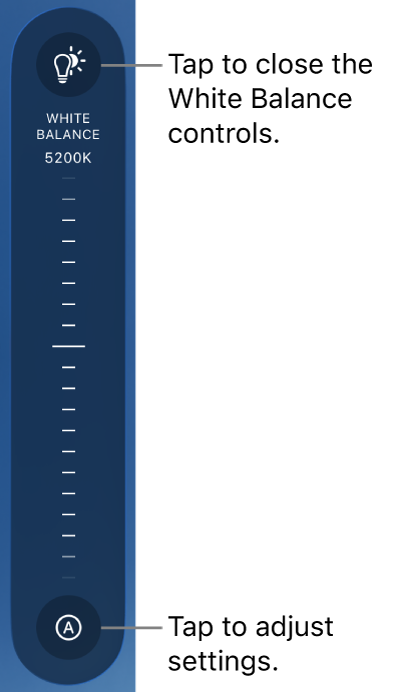
Eigenen Weißabgleich festlegen: Ziehe den Regler. Tippe zweimal auf den Drehregler, um den Weißabgleich zurückzusetzen.
Weißabgleich automatisch festlegen: Tippe auf die Taste am Rand des Weißabgleich-Reglers und tippe dann auf „Automatisch“.
Voreinstellung für den Weißabgleich verwenden: Tippe auf die Taste am Rand des Weißabgleich-Reglers und tippe dann auf eine Voreinstellung.
Die Voreinstellungen für den Weißabgleich enthalten die folgenden Optionen:
Tageslicht (5600K)
Schatten (7000K)
Bewölkt (6000K)
Basalt (3200K)
Neonlicht (4000K)
Blitz (5500K)
Um die Weißabgleich-Steuerungen zu schließen, tippe erneut auf
 .
.
Die Kamera behält die Einstellungen für den Weißabgleich bei, bis du den Weißabgleich auf „Automatisch“ festlegst.
Bildschirmausrichtung sperren oder entsperren
Du kannst die Ausrichtung des Final Cut Camera-Bildschirms sperren, damit er sich nicht verändert, wenn du dein Gerät drehst.
Gehe zur App „Final Cut Camera“
 auf deinem iPhone oder iPad.
auf deinem iPhone oder iPad.Tippe auf dem Kamerabildschirm auf
 .
.Tippe auf
 und dann auf eine Option.
und dann auf eine Option.
Kamerastabilisierung aktivieren
Final Cut-Kamera kann alle Erschütterungen und Stöße während der Videoaufnahme ausgleichen.
Gehe zur App „Final Cut Camera“
 auf deinem iPhone oder iPad.
auf deinem iPhone oder iPad.Tippe im Kamera-Bildschirm auf
 , tippe auf „Einstellungen“ und aktiviere dann „Stabilisierung“.
, tippe auf „Einstellungen“ und aktiviere dann „Stabilisierung“.Tippe auf
 .
.
Timecode festlegen
In Final Cut Camera kannst du festlegen, welche Art von Timecode oder welche Timecode-Quelle in deinen Videos aufgezeichnet werden soll.
Gehe zur App „Final Cut Camera“
 auf deinem iPhone oder iPad.
auf deinem iPhone oder iPad.Tippe im Kamera-Bildschirm auf
 , tippe auf „Einstellungen“ und tippe dann auf „Timecode“.
, tippe auf „Einstellungen“ und tippe dann auf „Timecode“.Tippe auf eine Option:
Aufnahme: Zählt vom Startpunkt (00:00:00:00) aufwärts, während die Kamera aktiv aufnimmt, und wird angehalten, wenn nicht aufgenommen wird. Diese Timecode-Option zeigt die gesamte aufgezeichnete Dauer an.
Tageszeit: Läuft kontinuierlich wie eine Uhr, unabhängig davon, ob aufgenommen wird oder nicht. Diese Timecode-Option zeigt die tatsächliche Echtzeit an, zu der jedes Bild aufgenommen wurde, wodurch die Synchronisierung des Timecodes auf mehreren Geräten erleichtert wird.
Externe Quelle: Empfängt den Timecode von einem externen Generator oder einem zentralen Gerät, sodass mehrere Geräte an dasselbe Referenzsignal gekoppelt werden können. Diese Option ist verfügbar, wenn du einen externen Timecode-Generator über ein USB-C-Kabel mit dem iPhone verbindest. Tippe neben „Quelle“ auf
 und tippe dann auf den Namen des Geräts.
und tippe dann auf den Namen des Geräts.Die Farbe des Symbols neben dem Gerätenamen zeigt den aktuellen Status an: Verbunden, synchronisiert oder Signalverlust.
Tippe auf
 .
.
Genlock-Quelle festlegen
Mit Final Cut Camera und unterstützten iPhone-Modellen kannst du die Quelle eines externen Genlock-Signals festlegen, um eine perfekte Synchronisierung zwischen mehreren Kameras zu gewährleisten.
Gehe zur App „Final Cut Camera“
 auf deinem iPhone.
auf deinem iPhone.Tippe im Kamera-Bildschirm auf
 und tippe dann auf „Einstellungen“.
und tippe dann auf „Einstellungen“.Verbinde ein kompatibles Synchronisierungsgerät mit deinem iPhone.
Der Name des Genlock-Geräts wird unter „Genlock“ angezeigt.
Um den Status der Verbindung zu überprüfen, tippe auf „Genlock“.
Die Farbe des Symbols neben dem Gerätenamen zeigt den aktuellen Status an: Verbunden, synchronisiert oder Signalverlust.
Tippe auf
 .
.